Dnes je zásadní zálohovat soubory, ale ruční zálohování souborů může být zdlouhavý úkol, zejména pokud potřebujete zálohovat více složek vícekrát. Naštěstí pro vás existují nástroje, které vám s tím mohou pomoci, a dnes vám chceme ukázat jeden z těchto nástrojů s názvem Todo Backup Free 8.9.
Todo Backup Free 8.9 pochází od EaseUS, společnosti, která je známá díky softwaru pro obnovu dat a správu diskových oddílů, ale podívejme se, co dokáže jejich nejnovější verze zálohovacího softwaru.
Záloha disku / oddílu
První možností, kterou Todo Backup Free 8.9 nabízí, je Záloha disku / oddílu. Tato možnost slouží k úplnému zálohování pevného disku nebo oddílu disku.
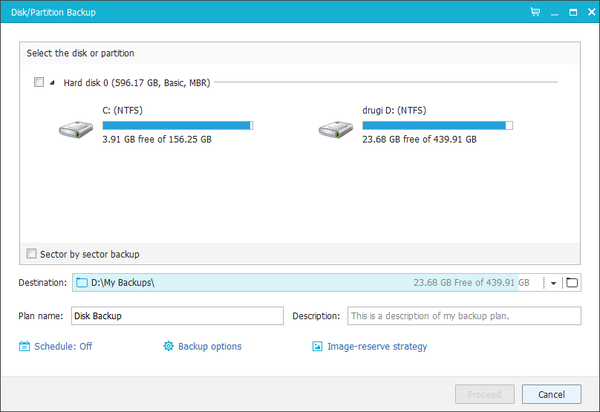
Pokud jde o možnosti, je k dispozici zálohování podle jednotlivých sektorů. Když nastavíte požadovaný cíl pro zálohování, můžete podle potřeby zadat název a popis plánu, ale existuje několik pokročilých možností, které by se vám mohly hodit.
Možnosti plánu
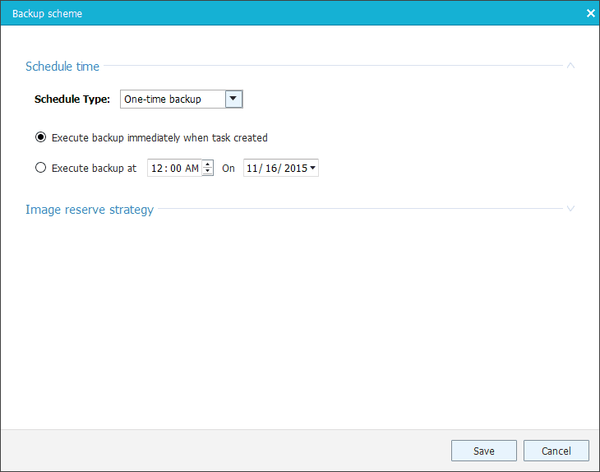
První možností je možnost Naplánovat a s ní můžete naplánovat zálohu na konkrétní datum a čas, ale to je jen začátek.
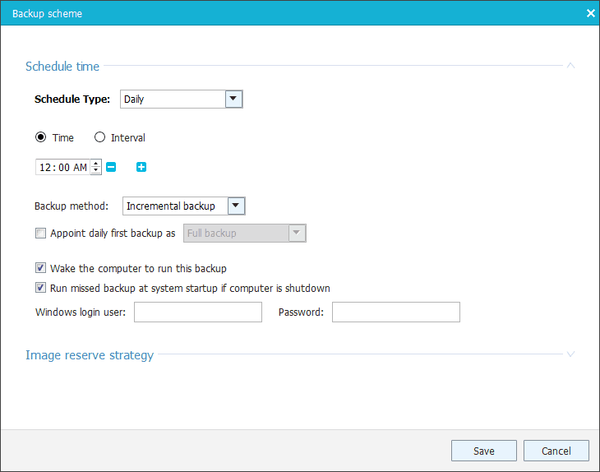
Můžete nastavit denní zálohu, která bude zálohovat každý den v konkrétní čas. Pokud je však pro vás denní zálohování příliš časté, existuje možnost i pro týdenní zálohování.
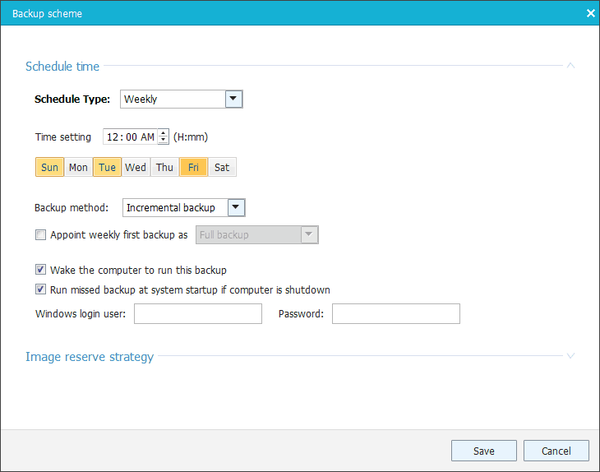
Pomocí této možnosti můžete vybrat, ve který den v týdnu chcete provést zálohu, a můžete vybrat několik dní, například můžete například provádět zálohu každý druhý den nebo každý pátek a úterý..
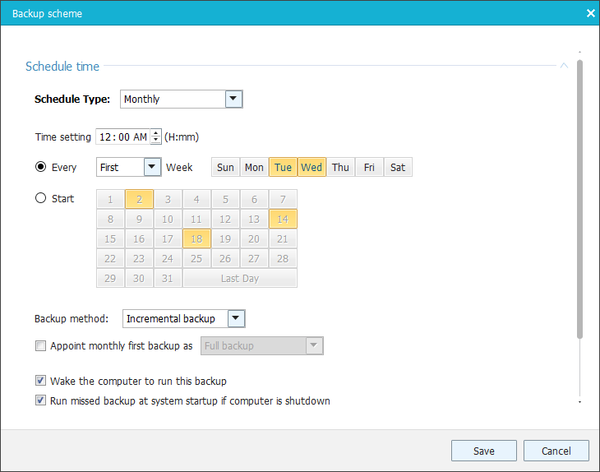
Pokud chcete být ještě konkrétnější, existuje možnost pro měsíční zálohování a můžete si vybrat, ve kterém týdnu měsíce chcete zálohu vytvořit a ve které dny tohoto týdne. To znamená, že můžete vytvořit zálohu každý třetí týden v měsíci, například v neděli a ve čtvrtek, ale můžete také vybrat konkrétní data, pokud potřebujete větší kontrolu a provádět zálohu tolikrát, kolikrát chcete měsíčně v konkrétní data.
Musíme také zmínit, že pro denní, týdenní a měsíční zálohování máte k dispozici tři různé typy zálohování: přírůstkové zálohování, rozdílové zálohování a úplné zálohování. Jednou z vynikajících možností je „Probuzení počítače pro spuštění této zálohy“. To znamená, že pokud je váš počítač v režimu spánku, Todo Backup Free 8.9 jej probudí, aby provedl plánované zálohování. Samozřejmě existuje možnost zadat přihlašovací údaje systému Windows, aby proces zálohování mohl být dokončen hladce. Kromě toho máte možnost provést naplánované zálohování automaticky při spuštění počítače, pokud je počítač vypnutý a nemůže se probudit z režimu spánku.
Možnosti zálohování
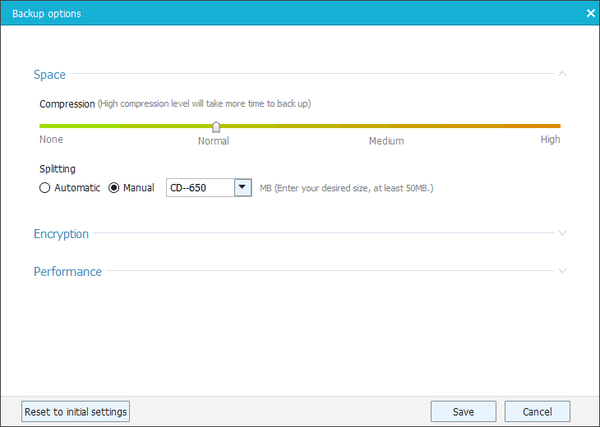
V možnostech zálohování můžete nastavit metodu komprese, abyste ušetřili místo, ale metoda vyšší komprese vám zabere více času. Existuje také možnost rozdělit záložní soubor na kousky. Můžete si vybrat mezi předdefinovanými velikostmi optimalizovanými pro disky CD, DVD a FAT32, nebo můžete zadat vlastní hodnotu.
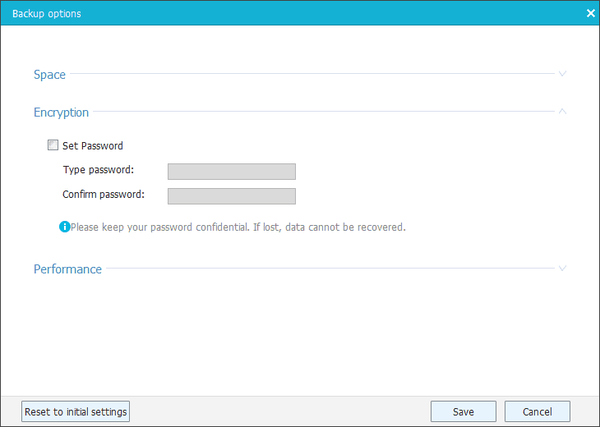
Pokud máte důvěrné soubory, které si chcete nechat stranou od ostatních, můžete zadat heslo pro ochranu svých záloh, ale ujistěte se, že heslo neztratíte, jinak nebudete moci soubory obnovit.
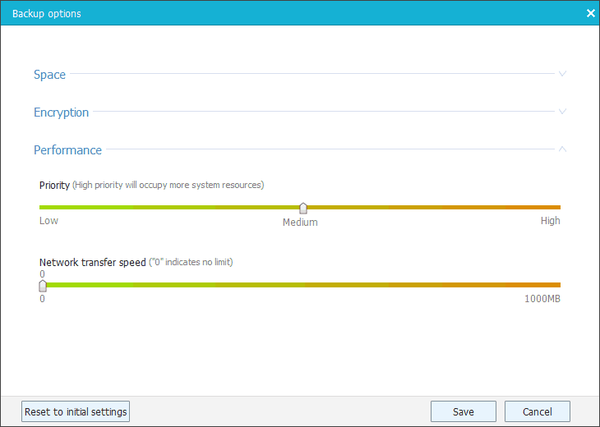
Poslední možnost vám umožňuje nastavit výkon a můžete přiřadit prioritu, aby Todo Backup Free 8.9 mohl využívat více či méně vašich systémových prostředků. Nižší priorita znamená, že dokončení bude trvat déle, ale bude využívat méně vašich systémových prostředků. Existuje také možnost omezit rychlost přenosu v síti, pokud plánujete nahrát své zálohy do cloudových služeb.
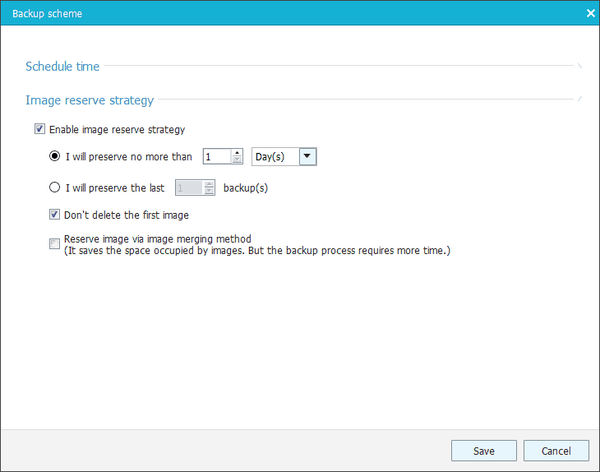
K dispozici je také strategie rezervace obrázků, která obrázky po chvíli odstraní, ale můžete si vybrat, jak dlouho budou zálohy uloženy ve vašem počítači a které zálohy budou odstraněny. Tímto způsobem můžete vždy uložit posledních 5 záloh, například při mazání těch starších.
Zálohování souborů
Tato možnost vám umožňuje zvolit, zda chcete zálohovat konkrétní soubory nebo složky. To je skvělé, pokud nechcete zálohovat celý pevný disk nebo diskový oddíl, ale jen několik důležitých souborů nebo složek, na kterých pracujete. Tato možnost je ideální, pokud chcete zálohovat například svůj obchodní nebo školní projekt. Stejně jako možnost zálohování pevného disku vám tato možnost také umožňuje naplánovat nebo rozdělit soubory, chránit je heslem atd.
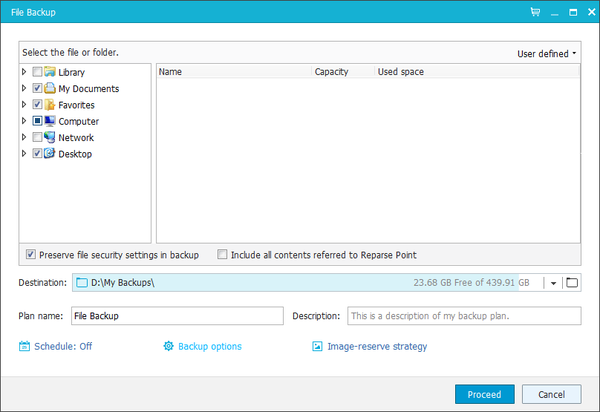
Jedna malá stížnost zde souvisí s výběrem souborů a složek pro zálohování. Při prvním otevření okna Zálohování souborů jsou na levé straně vybrány všechny vaše složky. Pokud tedy chcete zálohovat pouze jednu složku, musíte nejprve zrušit zaškrtnutí všech složek a přejít do této konkrétní složky. Když už mluvíme o navigaci, navigace se cítí trochu divně, zvláště pokud jste zvyklí používat Průzkumník souborů ve Windows.
Procházení složkami je možné pouze pomocí stromové struktury vlevo, zatímco pravá strana obrazovky má na starosti pouze výběr souborů. Pokud například najdete složku na pravé straně, nemůžete na ni kliknout a přesunout se, abyste viděli její obsah, místo toho budete muset použít strom složek na levé straně. Je to drobná stížnost, ale připadá mi to trochu divné a může vám trvat několik minut, než si zvyknete.
Jakmile najdete soubory, proces zálohování je docela přímočarý. Aplikaci můžete minimalizovat a proces zálohování bude probíhat na pozadí. V závislosti na vašem nastavení a výkonu systému může být ovlivněn výkon vašeho počítače během procesu zálohování. Když běží proces zálohování, můžete si vybrat, co dělat, když je proces dokončen, takže můžete po dokončení počítače vypnout počítač nebo jej poslat do režimu spánku..
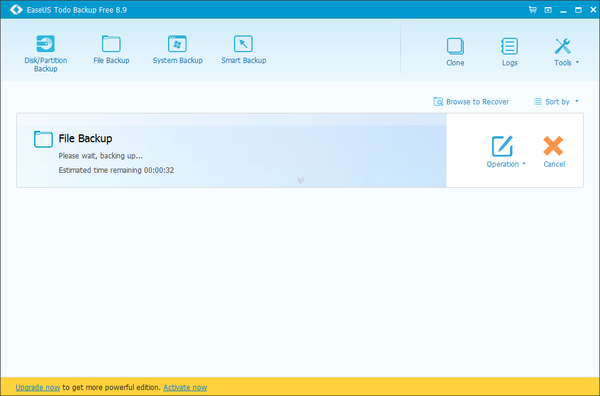
Po dokončení procesu zálohování se zobrazí seznam všech dostupných záloh. Pokud některé z nich z nějakého důvodu chybí, můžete je přidat ručně pomocí tlačítka Procházet a obnovit. Kromě toho můžete změnit typ zálohy z plné na přírůstkovou nebo rozdílovou.
Kromě toho můžete upravit zálohu, přidat další soubory, upravit jakékoli nastavení nebo dokonce sloučit dvě různé zálohy do jedné. K dispozici je také možnost zkontrolovat zálohu kvůli možným chybám.
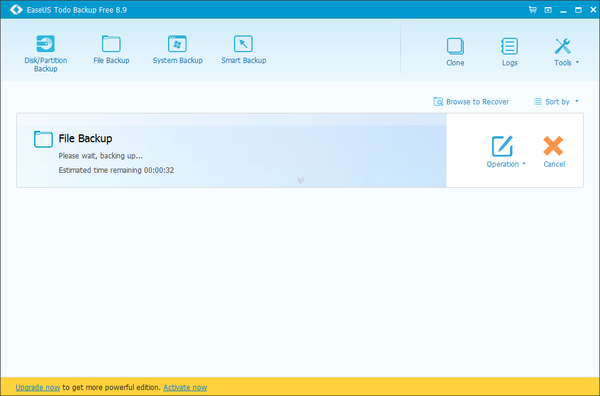
Pokud jde o obnovení, software vám umožní zobrazit historii verzí zálohy, abyste mohli obnovit kteroukoli z předchozích verzí. Kromě toho může také obnovit zálohu do původního umístění nebo do nového umístění. Pokud se rozhodnete jej obnovit do původního umístění, možná budete chtít zaškrtnout políčko Nahradit existující soubor.
Proces obnovy je jednoduchý a po dokončení můžete počítač automaticky vypnout nebo restartovat.
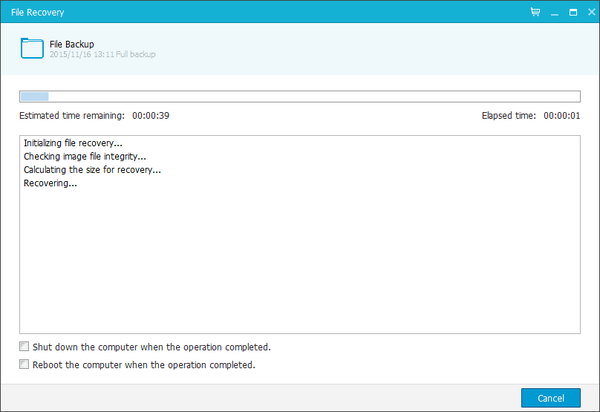
Zálohování systému
K dispozici je také praktická možnost zálohování aktuálního operačního systému, což může být užitečné při migraci na nový počítač. Samozřejmě jsou k dispozici také všechny standardní možnosti.
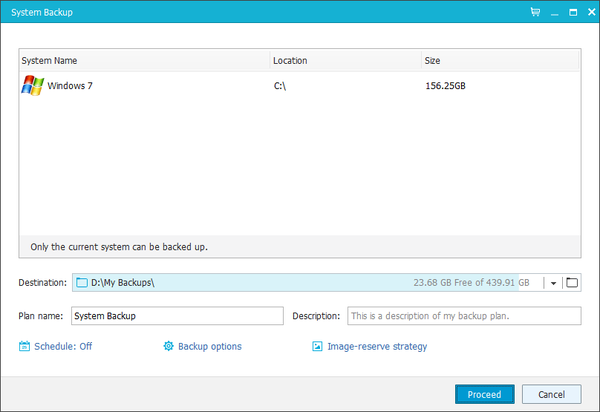
Inteligentní zálohování
Funkce Smart Backup je velmi podobná funkci File Backup, ale na rozdíl od File Backup Smart Backup automaticky vytvoří zálohy všech vybraných souborů při každém spuštění funkce Smart Backup, takže se nebudete muset starat o ztrátu dat. Díky inteligentnímu zálohování máte navíc historii verzí uložených souborů, která trvá dva týdny. Jedna skvělá věc na Smart Backup je, že můžete jednoduše kliknout pravým tlačítkem na soubory a složky a přidat je do seznamu Smart Backup přímo z Průzkumníka souborů.
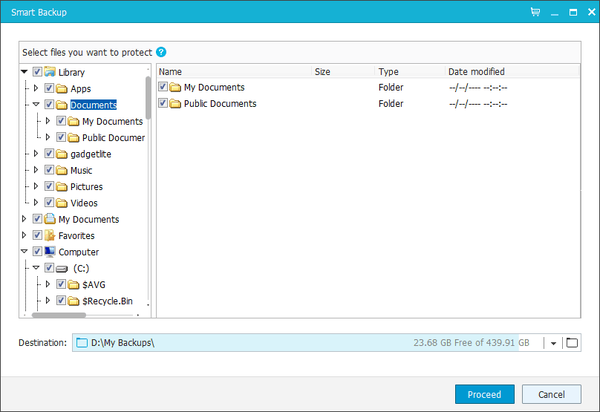
Klon disku / oddílu
Jedná se o jednoduchou funkci, která vám umožní rychle naklonovat celý oddíl nebo pevný disk. To je perfektní, pokud chcete přenést všechny své soubory na nový pevný disk. Pokud jde o možnosti, můžete klonovanou jednotku optimalizovat pro SSD a vytvářet klon po jednotlivých sektorech.
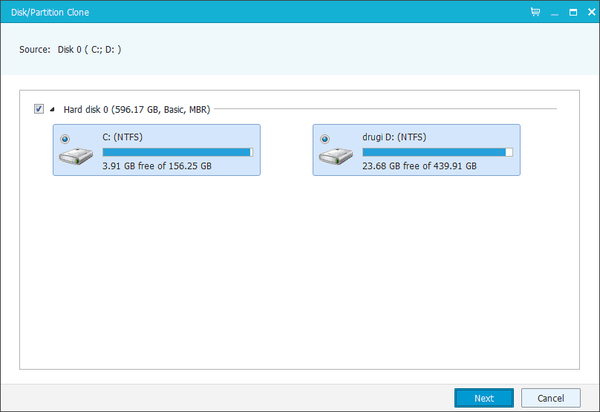
Pokud jde o další funkce Todo Backup Free 8.9, musíme zmínit Wipe Data, která trvale vymaže váš pevný disk. To je skvělá funkce, pokud již neplánujete počítač používat a chcete trvale smazat všechny soubory, ale přáli jsme si, aby existovala možnost trvale smazat pouze konkrétní soubory a složky..
Pokud se operační systém nespustí, existují také dvě skvělé funkce. Můžete například vytvořit nouzový disk a vypálit jej na disk CD nebo USB a použít jej ke spuštění v případě problémů.
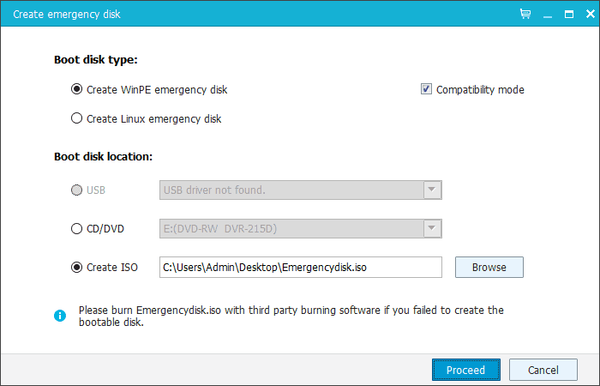
Existuje také možnost povolit prostředí Pre-OS, které vám umožní spustit Todo Backup Free 8.9 v jednoduchém prostředí, pokud váš systém nelze spustit.
Musíme také zmínit, že existuje možnost zálohovat soubory do oblíbených cloudových služeb, jako jsou DropBox, GoogleDrive nebo OneDrive. Jedinou nevýhodou je, že neexistuje podpora pro vlastní servery, takže nemůžete nahrávat na svůj vlastní server pomocí FTP, ale to pro většinu uživatelů není velký problém.
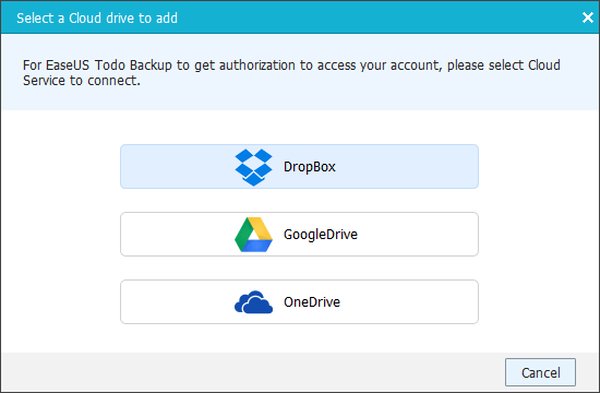
Todo Backup Free 8.9 je skvělá aplikace, pokud plánujete zálohovat soubory. Je to jednoduché, přichází s pokročilými možnostmi a nejlepší ze všeho je k dispozici zdarma. Jedinou nevýhodou může být rozhraní pro výběr souborů, které se může cítit divně, pokud jste zvyklí na Průzkumník souborů ve Windows, ale to je malá stížnost. Pokud jste pokročilý uživatel a chcete zálohovat své soubory na vlastní vzdálený server pomocí FTP, pak vás bude smutně slyšet, že tato možnost v Todo Backup Free 8.9 chybí, ale pro svobodný software můžeme říci že Todo Backup Free 8.9 je dokonalým řešením pro většinu uživatelů, kteří chtějí zálohovat své soubory.
EaseUS Todo Backup Free 8.9 si můžete zdarma stáhnout z oficiálních stránek EaseUS nebo si můžete stáhnout placenou kopii zde.
- software pro Windows
 Friendoffriends
Friendoffriends



